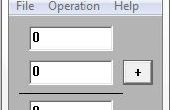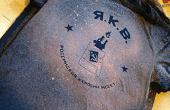Stap 4: Invullen van hiaten en gaten met behulp van Meshmixer




Er zijn verschillende manieren om dit te bevestigen, en voor dit geval gebruiken we een briljant stukje software van Autodesk genaamd Meshmixer. Open het programma en druk op de knop importeren. Kies de. OBJ-bestand dat u in de vorige stap hebt geëxporteerd.
Navigatie in Meshmixer is enigszins eigenzinnige, maar u kunt baan rond uw object door Alt ingedrukt te houden en te slepen terwijl u de linkermuisknop ingedrukt. (Meshmixer help is hier: http://www.meshmixer.com/help/index.html)
Als er gaten in uw object, zal zij worden aangegeven in het blauw. Klik op de knop van de inspecteur op de werkbalk en je ziet nu "bubbles" aangesloten op elke hole. Klik op elke bel en inspecteur zal proberen te repareren automatisch uw object door in alle gaten te vullen. Als de resultaten niet naar uw eigen smaak, probeer dit: ongedaan maken (Ctrl-Z) en klik met de rechtermuisknop op de zeepbel. In plaats van repareren, inspecteur zal nu selecteert u de randen van het gat, en kunt u verschillende bewerkingen. In dit geval kies wissen & vullen in het submenu Edit. Standaard zal het proberen te volgen de contouren, zodat onze Beer met een nogal pijnlijke verdikking eindigt. Dit kunt u verminderen door aanpassing van de schaalparameter, zichtbaar in de zijbalk aan de rechterkant.
U zult waarschijnlijk willen zet uw object rechtop omhoog - 123D vangst en Meshmixer gebruiken verschillende coördinatensystemen, zodat uw object wellicht op zijn kant. Kies onder het submenu bewerkingen in Meshmixer, transformatie. U kunt de gekromde segmenten op de navigatie widget aan het object goed oriënteren slepen.
Uw werk opslaan als een project van meshmixer wanneer u klaar bent. Volgende we doen sommige extra opruimen, en exporteer het bestand voor het afdrukken.